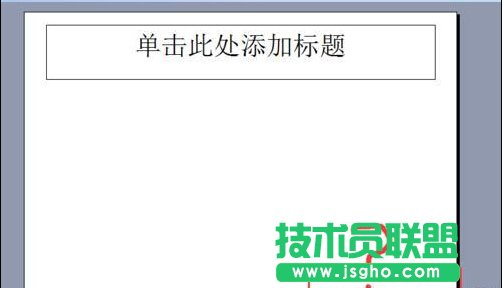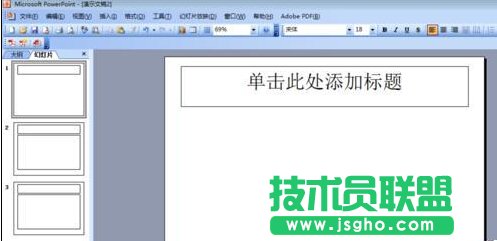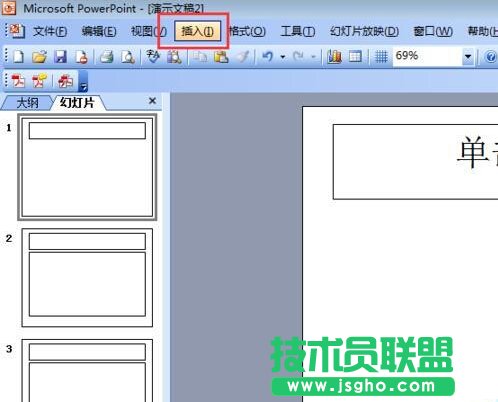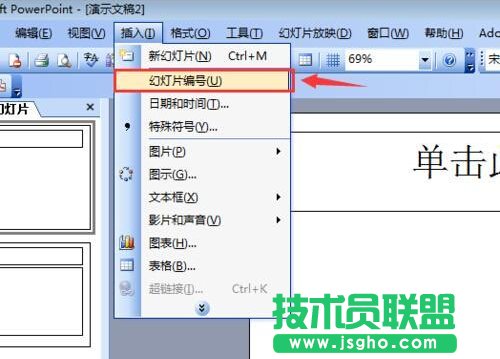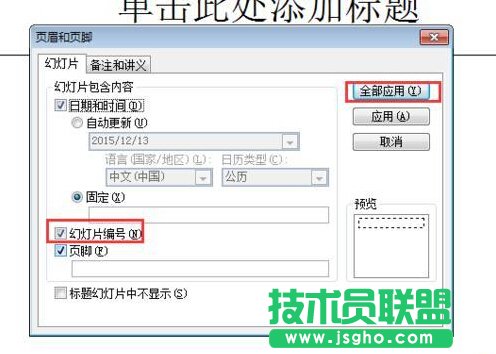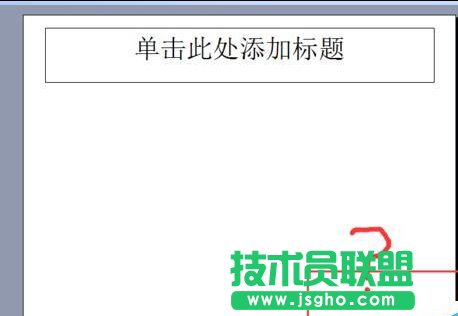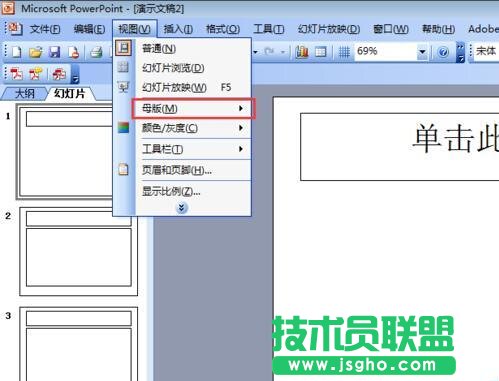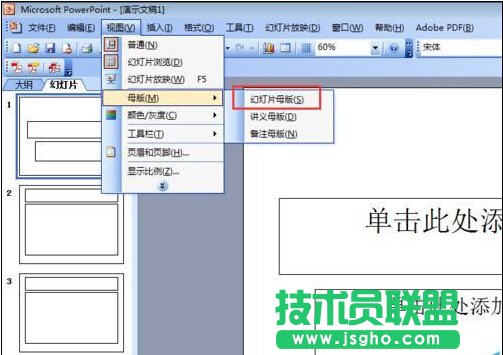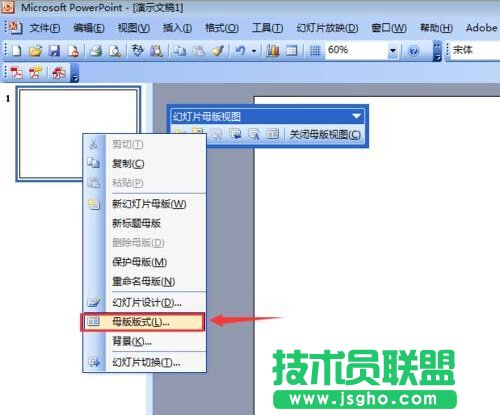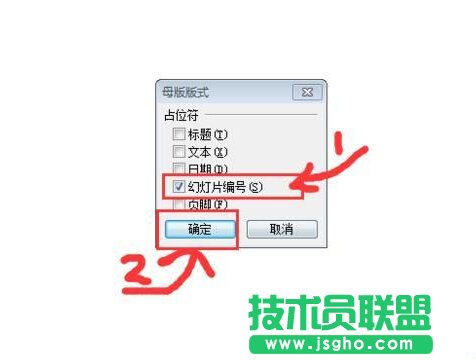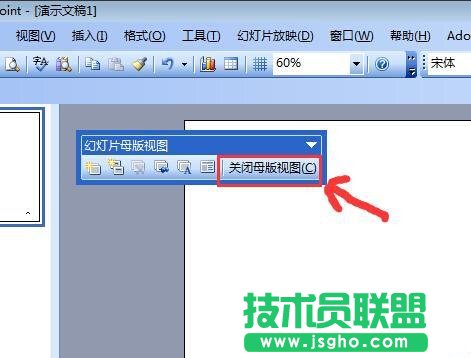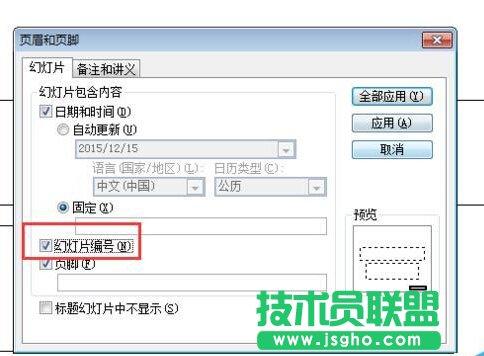PPT幻灯片不能添加页码该如何办呢?
发布时间:2022-06-05 文章来源:xp下载站 浏览:
|
办公软件是指可以进行文字处理、表格制作、幻灯片制作、图形图像处理、简单数据库的处理等方面工作的软件。目前办公软件朝着操作简单化,功能细化等方向发展。办公软件的应用范围很广,大到社会统计,小到会议记录,数字化的办公,离不开办公软件的鼎力协助。另外,政府用的电子政务,税务用的税务系统,企业用的协同办公软件,这些都属于办公软件。 在制作PPT时,会遇到各种问题,无法添加页码就属于其中一类,我们今天就以office2003为例解决此类问题。
1、比如,新建一个幻灯片来讲解这个问题。如图。
2、点击菜单栏的“插入”,来插入编号。
3、点击“幻灯片编号”。
4、在弹出的“页眉与页脚”的窗口中勾选“幻灯片编号”并全部应用。
5、但是此时我们看到并没有幻灯片的页码显示啊??
6、这时选择”视图“,选择”母版“。
7、如图,点击”幻灯片母版“。
8、这时,就进入幻灯片母版的视图了。
9、右击幻灯片母版,选择如图所示的”母版版式“。
10、在”母版版式“中将”幻灯片编号“勾选,并确定。即可。
11、这时我们在右下角就能看见幻灯片编号区有显示了。
12、关掉母版视图。
13、按步骤2~4添加编号。
此时,我们就看到幻灯片的页码就正常的显示出来了
硬件是实在的,有模有样的。软件是程序性的。是一系列的指令。有了软件,硬件才会实现更丰富的功能。 |
相关文章
上一篇:WPS文字巧妙降低文档体积的方法
下一篇:翻译软件有道词典翻译图片文字方法
本类教程排行
系统热门教程
本热门系统总排行